Hinzufügen von Kapiteln zu einem Video
Kapitel erleichtern es den Zuschauern, zu einem bestimmten Punkt in einem Video zu gelangen. Dies ist besonders hilfreich für längere Videos. Anstatt durch das Video zu schrubben, kann ein Kapitelmenü verwendet werden, um zu einer bestimmten Stelle im Video zu springen.
Arbeitsprobe
Sehen wir uns zunächst ein funktionierendes Beispiel eines Videos mit Kapiteln an. Spielen Sie das Video unten ab und bewegen Sie die Maus über die  Symbol, um das Kapitelmenü anzuzeigen.
Symbol, um das Kapitelmenü anzuzeigen.
So funktioniert es
Kapitelvideo erfordert:
- Ein Brightcove-Player - keine besonderen Eigenschaften, Stile oder Plugins erforderlich
- Eine WebVTT-Datei, die die Kapitel des Videos beschreibt - zum Beispiel:
WEBVTT 00:00:00.000 --> 00:00:30.000 Lionfish 00:00:30.000 --> 00:00:54.000 Anemone 00:00:54.000 --> 00:01:25.000 Clownfish 00:01:25.000 --> 00:01:54.000 Sea Horse 00:01:54.000 --> 00:02:23.000 Crab 00:02:23.000 --> 00:02:35.000 Dolphins
Beachten Sie im obigen Beispiel, dass jeder Kapiteleintrag aus zwei Zeilen besteht:
- Die Start- und Endzeit für das Kapitel im Format:
hours:minutes:seconds.milliseconds(beispielsweise: 00: 02: 23.000) und wird streng analysiert; Zahlen müssen bei Bedarf mit Nullen aufgefüllt werden - Der Kapiteltitel, der im Player-Kapitelmenü angezeigt wird. Beachten Sie, dass nur einfacher Text unterstützt wird und der Titel keine Teilzeichenfolge enthalten darf
-->
Die WebVTT-Datei kann auf drei Arten mit einem Video verknüpft werden:
- Laden Sie die WebVTT-Datei mit dem WebVTT-Dateien aufnehmen Dokument in der Dynamic Ingest API Information.
- Fügen Sie die URL für die WebVTT-Datei in der Textspureigenschaften für das Video in Studio - Achten Sie darauf, die einzustellen
KindZuChapters: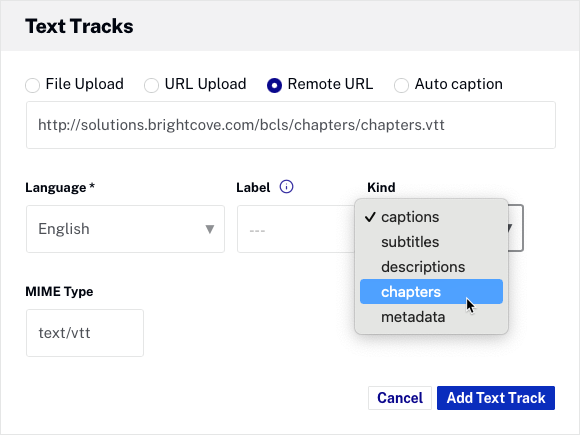
- Verweisen Sie auf die URL der WebVTT-Datei in a
<track>Tag zum In-Page-Einbettungscode:<video-js data-video-id="4426931680001" data-account="1752604059001" data-player="default" data-embed="default" class="video-js" controls> <track src="/assets/webvtt/sea-marvels-chapters.vtt" kind="chapters" label="Chapters" srclang="en"> </video-js> <script src="https://players.brightcove.net/1752604059001/default_default/index.min.js"></script>
Fügen Sie die WebVTT-Datei für die Kapitel mithilfe von hinzu <track> Tag zum In-Page-Einbettungscode:
<video-js
data-account="3676484086001"
data-player="df134dc9-c997-4464-a69c-e36acf59aef7"
data-embed="default"
class="video-js" controls>
<track src="/assets/webvtt/sea-marvels-chapters.vtt" kind="chapters" label="Chapters" srclang="en">
</video-js>
<script src="https://players.brightcove.net/3676484086001/df134dc9-c997-4464-a69c-e36acf59aef7_default/index.min.js"></script>
Die folgende Grafik zeigt, wie das Kapitelmenü im Player aus der webVTT-Datei generiert wird:
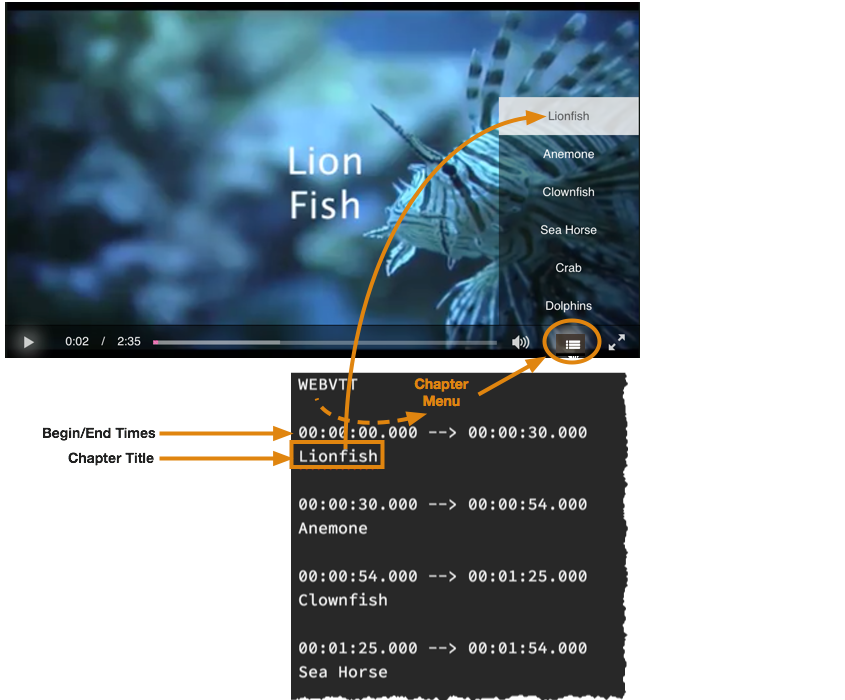
Veröffentlichen des Players
Sie können entweder die Iframe- oder die In-Page-Einbettung verwenden - Kapitel funktionieren in beiden Fällen gleich.
Da Sie der track für die VTT-Datei ein video Tag hinzufügen müssen, müssen Sie die In-Page-Einbettung für das kapitelübertragende Video verwenden.
Es sind keine zusätzlichen Plugins, CSS oder JavaScript-Code erforderlich.
